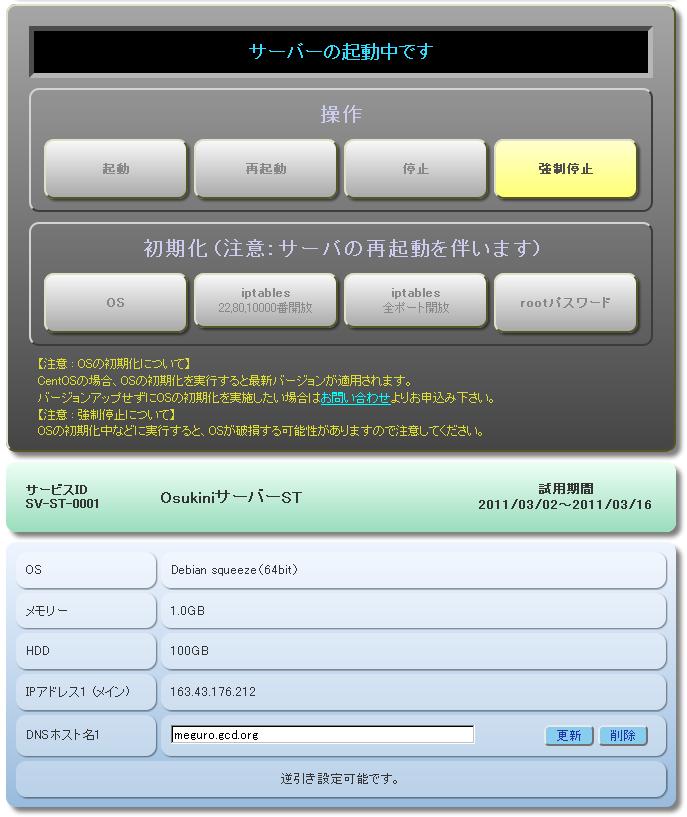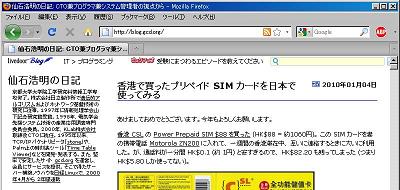「仙石浩明の日記」 に続いて、
「仙石浩明CTO の日記」 も先週末に
livedoorブログから自宅サーバへ引っ越した
(つまりネームサーバの設定を変更して切替。有料プランの解約はこれから)。
もともと両ブログは相互にリンクを張って密接に連係していたので、
引越を機会に両者を統合した。
統合といっても両ブログは微妙(?)に読者層が異なると思われるし、
何よりページの体裁が大きく変わってしまっては読者の方々を戸惑わせてしまうので、
CTO日記を
「仙石浩明の日記」
の一カテゴリという位置付けにして、
かつページの体裁は
WordPress
のテーマを切り替えることによって、
どちらのブログもあまり大きな変化がないようにしている。
「仙石浩明CTO の日記」
http://sengoku.blog.klab.org/
をアクセスすると、
次のような PHP スクリプトを走らせた上で、
WordPress を呼び出す (末尾の require 文):
<?php
$new = NULL;
if ($_SERVER['REQUEST_URI'] == "/") {
$new = "/blog/category/cto/";
} elseif ($_SERVER['REQUEST_URI'] == "/feed/") {
$new = "/blog/category/cto/feed/";
} elseif (preg_match('@^/\d+/\d+/\d+/@',
$_SERVER['REQUEST_URI'], $matches)) {
$new = $_SERVER['REQUEST_URI'];
...(中略)...
}
if ($new) {
...(中略)...
$ORIG_SERVER_NAME = $_SERVER['SERVER_NAME'];
$host = "www.gcd.org";
$_SERVER['SERVER_NAME'] = $host;
$_SERVER['REQUEST_URI'] = $new;
$_SERVER['SCRIPT_NAME'] = $new;
$_SERVER['PHP_SELF'] = $new;
$abspath = "/usr/local/www/wordpress/";
$themepath = "${abspath}wp-content/themes/sengoku_cto/";
define('WP_USE_THEMES', true);
define('TEMPLATEPATH', $themepath);
define('STYLESHEETPATH', $themepath);
require("${abspath}wp-blog-header.php");
...(中略)...
}
?>
つまり
http://sengoku.blog.klab.org/ へのアクセスは、
パス名に 「/category/cto/」 を追加することによって、
CTO日記カテゴリへのアクセスに変換する。
ページの体裁については、
「wp-content/themes/sengoku_cto/」 ディレクトリが、
CTO日記のテーマフォルダで、
二つの PHP 定数 TEMPLATEPATH と STYLESHEETPATH
をこのディレクトリへ設定することによって、
テーマの切り替えを行なっている。
テーマフォルダの中にあるテーマ関数ファイル 「functions.php」 は、
WordPress の初期化中に読み込まれるので、
ここに PHP スクリプトを書いておくことによって
WordPress の挙動を変更することができる。
例えばブログのタイトルを 「仙石浩明CTO の日記」 に変更するには、
以下のスクリプトを functions.php に追加しておけばよい:
function option_blogname_cto() {
return '仙石浩明CTO の日記';
}
add_filter('pre_option_blogname', 'option_blogname_cto');
つまり、
pre_option_blogname フックに、
option_blogname_cto フィルタを登録する。
WordPress では、
ブログのタイトルなど各種オプションの設定値 (DB に格納している) を、
get_option($setting) 関数を呼び出すことで参照している。
例えばタイトルは get_option('blogname') を呼び出すことで得られ、
URL は get_option('home') で得られる。
get_option($setting) 関数は wp-includes/functions.php で定義されていて、
以下のようにフィルタフック pre_option_* が定義されている:
function get_option( $setting, $default = false ) {
global $wpdb;
// Allow plugins to short-circuit options.
$pre = apply_filters('pre_option_' . $setting, false);
if ( false !== $pre )
return $pre;
...(中略)...
}
つまり、
「pre_option_設定名」 というフックに登録されたフィルタが値を返すなら、
get_option はオプションの設定値ではなくフィルタが返した値を返すようになる。
前述の例なら、
「pre_option_blogname」 フックに登録された
「option_blogname_cto」 フィルタが 「仙石浩明CTO の日記」 という値を返すので、
get_option('blogname') も 「仙石浩明CTO の日記」 という値を返すようになり、
結果としてブログのタイトルを変更できる、というわけ。
ただし、
前述したように CTO日記は 「仙石浩明の日記」 の一カテゴリという位置付けなので、
ブログのタイトルを変更しただけだと、
ブログ 「仙石浩明CTO の日記」 の 「仙石浩明CTO の日記」 カテゴリということで、
ページのタイトル等が
「仙石浩明CTO の日記 » 仙石浩明CTO の日記」
という冗長なものになってしまう。
そこで、
以下のようなスクリプトを 「functions.php」 に追加して、
タイトルとカテゴリ名が同じときはカテゴリ名が表示されないようにする:
function single_cat_title_cto($category_name) {
$name = get_option('blogname');
if ($category_name == $name) return "";
return $category_name;
}
add_filter('single_cat_title', 'single_cat_title_cto');
single_cat_title フックは、
wp-includes/general-template.php で定義されていて、
ページのタイトルなどに表示されるカテゴリ名を変更することができる。
以上で、
「仙石浩明の日記」 の一カテゴリを
「仙石浩明CTO の日記」 の体裁で見せることができるようになる。
しかし、
元が 「仙石浩明の日記」 であるだけに、
リンク先が全て 「仙石浩明の日記」 のページになってしまう。
例えば、
「仙石浩明CTO の日記」 のトップページの一番下に、
「古い投稿 »」
というリンクがあるが、
このリンク先が https://www.gcd.org/blog/page/2/ になってしまい、
たどると 「仙石浩明の日記」 のトップページの 2ページ目へ遷移してしまう。
また、
本文中 (あるいはサイドバー) に現れるリンクも、
DB のデータは
「仙石浩明の日記」 のパーマリンクを用いているので、
たとえそれが 「仙石浩明CTO の日記」 カテゴリに含まれていても、
そのリンクをたどると
「仙石浩明の日記」 の記事として表示されてしまう。
そこで、
遷移先も 「仙石浩明CTO の日記」 として表示したいリンクを、
フィルタで書き換えることにした。
つまり DB のデータは 「仙石浩明の日記」 へのリンクのままで、
ブラウザに送信する前に都度書き換える。
対象となるリンクは、
記事本文中だけでなく、
前述したページナビ 「古い投稿」 「新しい投稿」 や、
サイドバー (「人気記事」 や 「最近の投稿」) にも現れる。
ページ丸ごと (つまり HTTP レスポンス丸ごと)
HTML を書き換えられるフックがあるとよかったのだが、
残念ながらそういうフックは定義されていないようだ。
以下のフックそれぞれについてリンクを書き換えればよさげ:
| フィルタフック |
フィルタが変更できる対象, 第2引数, ... |
|---|
| the_content |
記事本文 HTML |
| the_category |
記事の末尾に表示されるカテゴリーリストの HTML,
$separator, $parents |
| get_pagenum_link |
ページ末尾に表示されるページナビ 「古い投稿」 「新しい投稿」 の URL |
| post_link |
記事の URL (パーマリンク), $post, $leavename |
| widget_text |
サイドバーに表示されるテキストウィジェットの HTML, $instance |
| wp_list_categories |
サイドバーに表示されるカテゴリーのリストの HTML |
| category_feed_link |
カテゴリーの RSSフィードの URL, $feed |
書き換え対象のリンクを決めるために、
まず CTO日記カテゴリに属す記事の ID を取得する:
function setup_cto_id() {
global $wpdb;
global $is_cto_id;
$result = $wpdb->get_results("SELECT object_id FROM wp_term_relationships WHERE term_taxonomy_id=17", ARRAY_N);
foreach ($result as $row) {
$is_cto_id[$row[0]] = 1;
}
}
あるカテゴリに属す記事ID のデータを取得する関数など、
WordPress に含まれているんじゃないかと探してみたのだが、
見つからなかったので DB に問合わせて取得するようにしてみた。
毎回 DB アクセスが発生してしまうが、
キャッシュとかはアクセス数が増えてから考える (^^;)。
「term_taxonomy_id=17」 が CTO日記のカテゴリ
(決め打ち ^^;)。
CTO日記カテゴリに属す記事は、
配列 $is_cto_id[記事ID] に 1 を代入しておく。
次に URL を書き換えるスクリプト:
function replace_URL_cto($matches) {
global $is_cto_id;
global $ORIG_SERVER_NAME;
if (!is_array($is_cto_id)) {
setup_cto_id();
}
if (is_null($matches[2])) {
if ($matches[1] == "category/cto/") return "http://$ORIG_SERVER_NAME/";
return "http://$ORIG_SERVER_NAME/$matches[1]";
} elseif ($is_cto_id[$matches[2]]) {
return "http://$ORIG_SERVER_NAME/$matches[1]";
}
return $matches[0];
}
function convert_URLs_cto($text) {
$textarr = preg_split("/(<.*>)/U", $text, -1, PREG_SPLIT_DELIM_CAPTURE);
$stop = count($textarr);
for ($i = 0; $i < $stop; $i++) {
$content = $textarr[$i];
if (strlen($content) > 0) {
$content = preg_replace_callback(
'@https://www.gcd.org/blog/(\d+/\d+/(\d+)|category/cto/)@',
'replace_URL_cto', $content);
}
$output .= $content;
}
return $output;
}
顔文字を画像に変換して表示するフィルタ wptexturize
(wp-includes/formatting.php で定義されている) を参考にさせてもらった。
preg_replace_callback() を使って書き換え対象リンクを探し、
replace_URL_cto で記事ID がCTO日記カテゴリに属す
($is_cto_id[$matches[2]] が TRUE)
場合のみ書き換える。
最後に、
この書き換えフィルタ replace_URL_cto を前述したフィルタフックに追加:
add_filter('the_content', 'convert_URLs_cto');
add_filter('the_category', 'convert_URLs_cto');
add_filter('get_pagenum_link', 'convert_URLs_cto');
add_filter('post_link', 'convert_URLs_cto');
add_filter('widget_text', 'convert_URLs_cto');
add_filter('wp_list_categories', 'convert_URLs_cto', 12000);
add_filter('category_feed_link', 'convert_URLs_cto');
wp_list_categories にフィルタを追加すると
Category Order プラグインと衝突するので、
優先順位を下げて Category Order プラグインの後で実行されるようにしている。
また、
the_category, post_link, widget_text, category_feed_link 各フックは、
2つ以上の引数を持つが、
第1引数 (書き換え対象の HTML あるいは URL)
のみ使用するので引数の数 (add_filter の第3引数) を省略している。